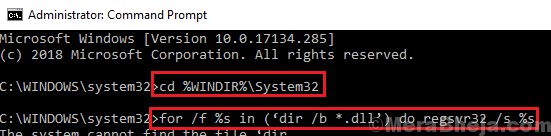Die dynamische Sperre ist eine großartige Funktion in Windows 10, die Ihren Windows 10-PC automatisch sperrt, wenn Sie nicht an Ihrem PC sind. Denken Sie nur an eine Situation, in der Sie plötzlich Ihr Gebäude verlassen und vergessen haben, Ihren PC zu sperren. In diesem Fall reichen die 5 Minuten, in denen Ihr PC in den Ruhezustand versetzt und automatisch gesperrt wird, aus, damit jemand Ihre Daten stehlen oder Ihre Dateien manipulieren kann. Durch die Verwendung dieser Funktion sperrt sich dieser PC jedoch sofort selbst, wenn Sie sich von Ihrem Computer entfernen. Ist es nicht großartig. Sehen wir uns an, wie Sie die dynamische Sperre auf Ihrem PC verwenden.
So verwenden Sie die dynamische Sperre
Schritt 1 – Öffnen die Einstellungen in Windows 10 durch Klicken auf das Startmenü und das Klicken auf das Zahnradsymbol.

Schritt 2 – Klicken Sie nun auf Geräte .
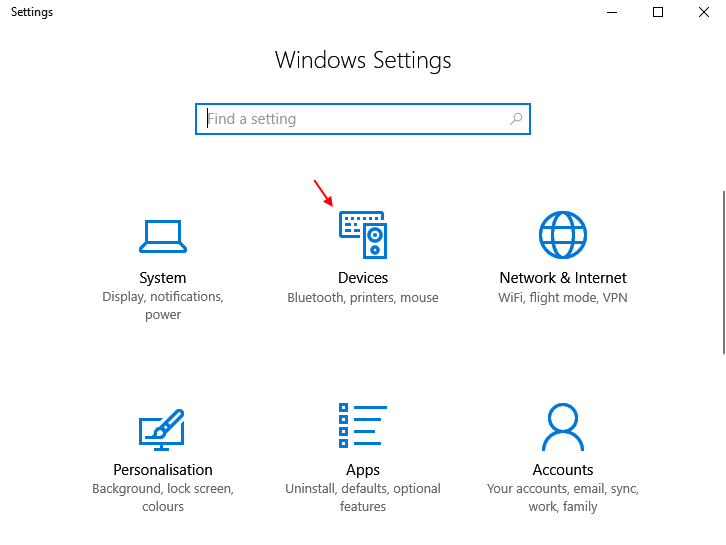
Schritt 3 – Klicken Sie nun auf fügen Sie ein Bluetooth-Gerät hinzu.
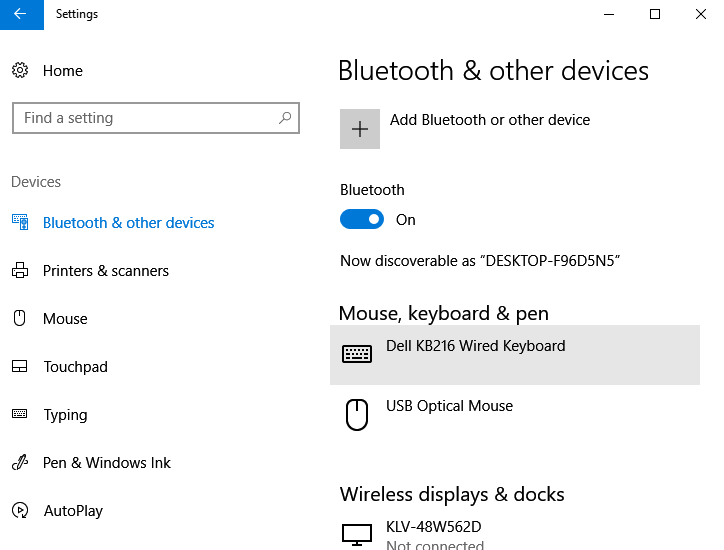
Schritt 4 – Klicken Sie nun auf Bluetooth Gerät. nochmal.
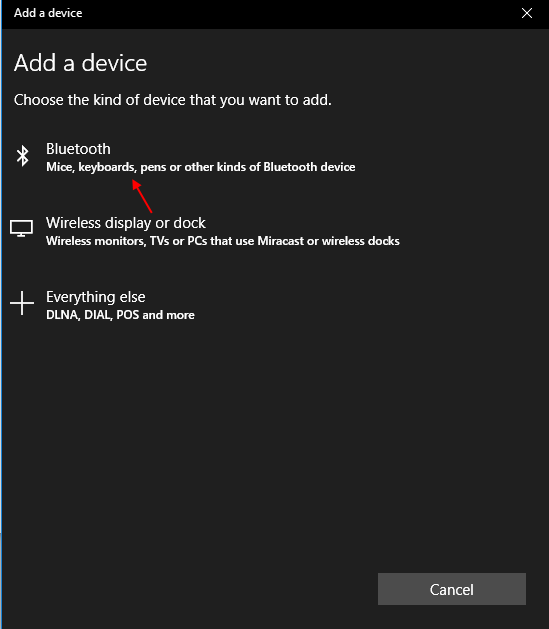
Schritt 5 – Stellen Sie sicher, dass Bluetooth auch auf Ihrem Telefon eingeschaltet ist. Gehe zu
Bluetooth-Einstellungen auf Ihrem Telefon und klicken Sie auf Gerät hinzufügen.Klicken Sie auf den Desktop, um Koppeln Sie es mit Ihrem Telefon über Bluetooth mit Ihrem PC.
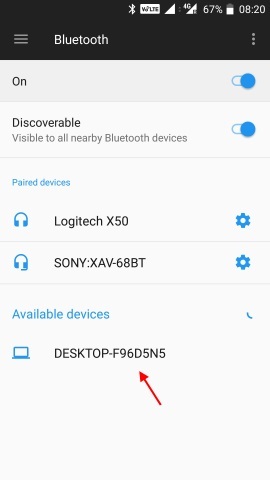
Schritt 6 – Gehen Sie jetzt noch einmal zu die Einstellungen Panel und wählen Konten.
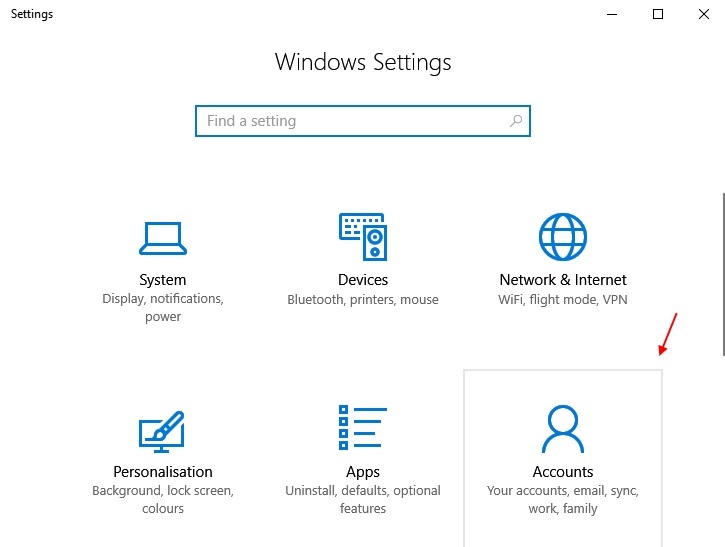
Schritt 7 – Klicken Sie nun auf Anmeldeoptionen von links.
Schritt 8 – Aktivieren Sie jetzt einfach das Kontrollkästchen mit der Aufschrift dynamische Sperre rechts wie abgebildet.
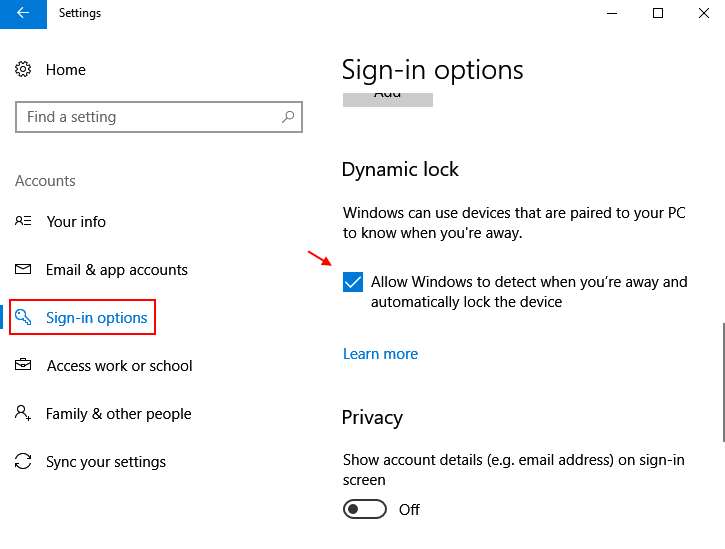
Das ist es. Jetzt ist die dynamische Sperre auf Ihrem PC und Telefon aktiviert.
Wenn Sie sich jetzt mit Ihrem Telefon von Ihrem PC entfernen, erkennt der Windows 10-PC, dass Sie abwesend sind, und sperrt Ihren PC sofort.